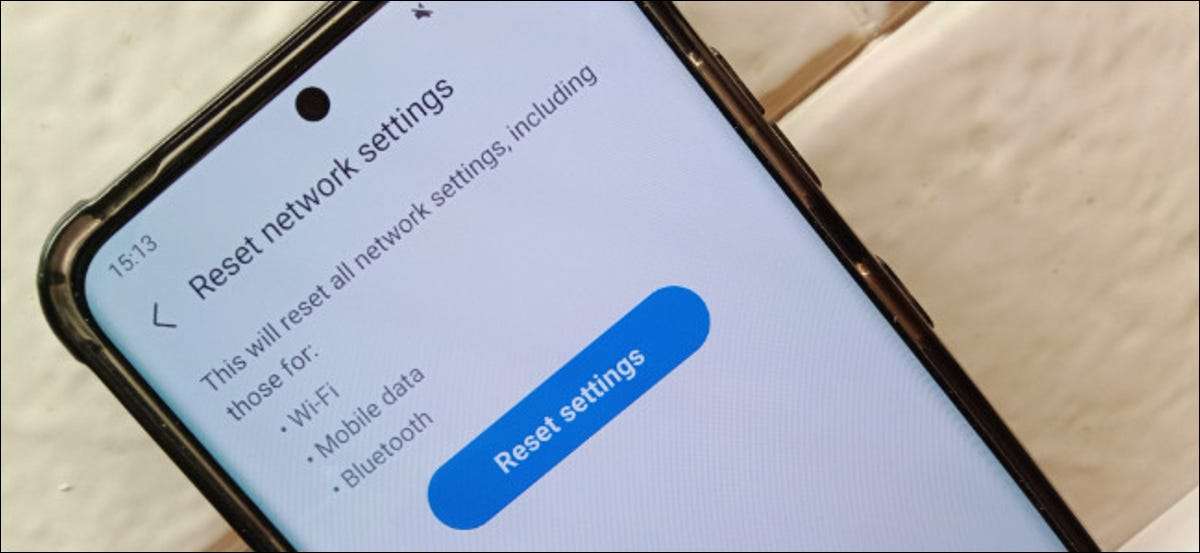
Hvis du har problemer med at oprette forbindelse til et Wi-Fi-netværk eller Bluetooth-enhed på din Android-smartphone eller Tablet, kan det være tid til at nulstille dine netværksindstillinger. Det kan fjerne eventuelle konflikter. For at gøre det skal du følge disse trin.
Før vi begynder, et advarselsord. Problemer med Android fragmentering. er velkendte og dokumenterede, hvor selv menuen Indstillinger kan variere fra enhed til enhed. Heldigvis vælger mange Android-producenter nu at bruge "lager" Android-grænsefladen (eller noget lignende) for deres enheder i stedet for at tilpasse dem med en brugerdefineret grænseflade.
Hvis du er usikker på, hvilke trin der skal følges, skal du følge trinene for "Stock" Android, da de sandsynligvis vil matche (eller tæt matcher), hvad du vil se på din enhed for at nå det samme slutresultat.
Nulstil netværksindstillinger på lager Android-enheder
Hvis du bruger en enhed, der kører "Stock" Android (8.1 Oreo eller nyere), betyder det, at du sandsynligvis bruger Google-udstedt Android-grænsefladen (eller noget meget lignende) og skal følge nedenstående trin for at nulstille dit netværk Indstillinger.
Samsung-enhedsejere skal dog følge trinene i næste afsnit.
For at begynde at nulstille dine netværksindstillinger skal du åbne menuen Indstillinger. Du kan gøre dette ved at trykke på ikonet "Indstillinger" i din app skuffe. Alternativt svømmer du ned fra toppen af skærmen for at få vist meddelelsesskyggen, og tryk derefter på gearikonet i øverste højre hjørne.
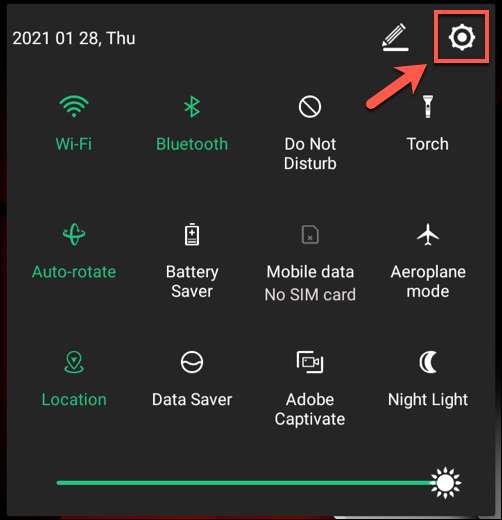
I menuen "Indstillinger" skal du trykke på "System".
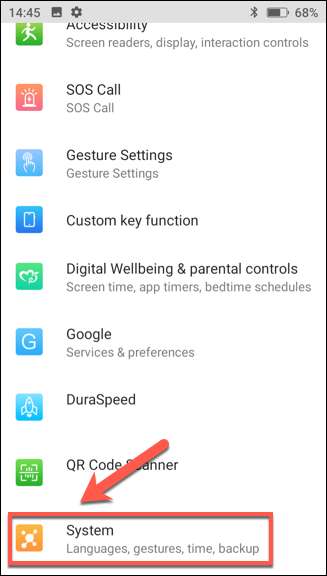
Vælg derefter "Nulstil muligheder" for at få vist de tilgængelige indstillinger for nulstilling af din enhed. Du skal muligvis trykke på Avanceret & GT; Nulstil indstillinger i stedet, afhængigt af din enhed.
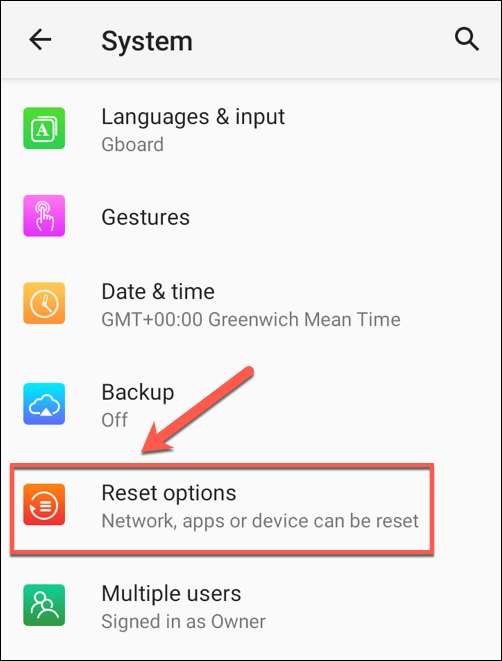
I menuen "Reset Options" kan du nulstille forskellige systemindstillinger. For at nulstille dine netværksindstillinger som helhed, tryk på "Nulstil Wi-Fi, Mobile & Amp; Bluetooth "eller" nulstil netværksindstillinger ", afhængigt af din version af Android.
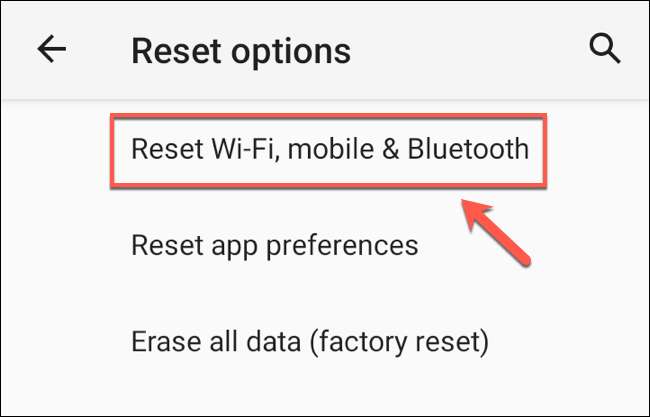
Du skal bekræfte, at du vil fortsætte. Tryk på "Nulstil indstillinger" for at starte processen.
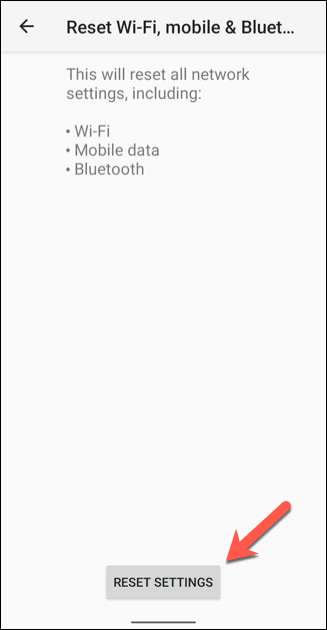
Giv din låseskærm, adgangskode, fingeraftryk eller anden form for godkendelse, og tryk derefter på "Nulstil indstillinger" igen for at bekræfte.
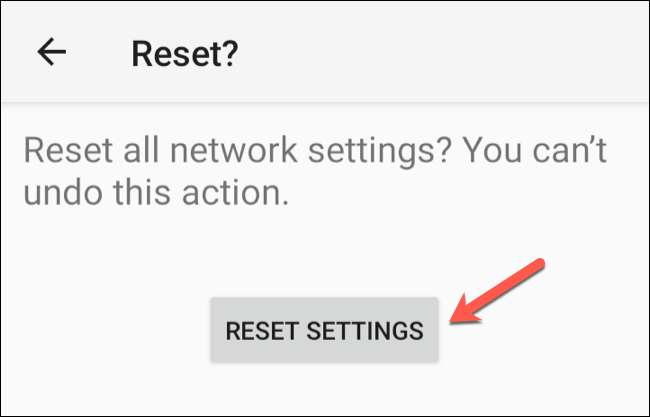
Når dette er færdigt, vil din Android-enheds netværksindstillinger nulstilles til standardindstillinger, og du skal Genstart din enhed for at fuldføre ændringerne. Du skal derefter genoprette forbindelse til dit Wi-Fi eller mobilnetværk eller genoprette eventuelle tidligere forbindelser til dine Bluetooth-enheder.
Nulstil netværksindstillinger på Samsung-enheder
Mens de fleste producenter flytter til Android-ensartethed med "lager" -interface, er Samsung en af de få producenter, der fortsat bruger sin egen grænseflade (senest navngivet "One UI") til Android-smartphones og tablets.
RELATEREDE: Hvad er Android Skins?
Hvis du forsøger at nulstille dine netværksindstillinger på en Samsung Android-enhed, skal du begynde med at trykke på "Indstillinger" -appen i din App Drawer. Alternativt kan du skub ned fra toppen af skærmen for at få vist meddelelsesskyggen, og tryk derefter på gearikonet.
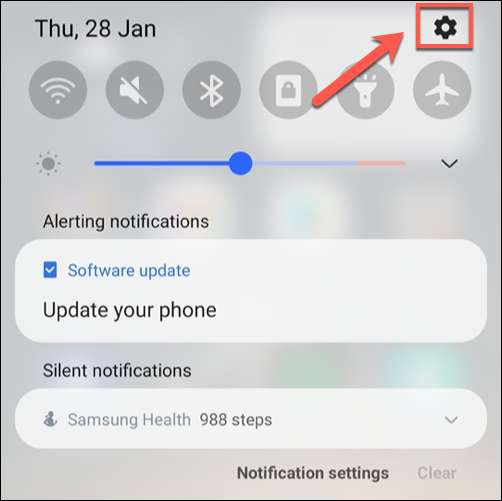
I menuen "Indstillinger" skal du trykke på "General Management".
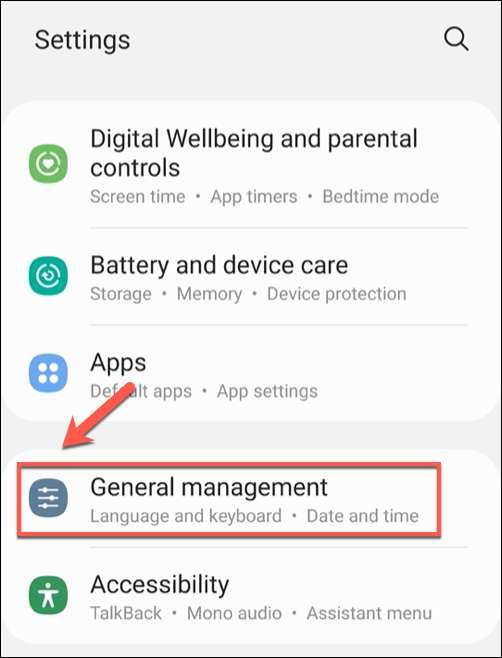
I menuen "General Management" skal du vælge "Nulstil" for at se de tilgængelige indstillinger for nulstilling af din enhed.
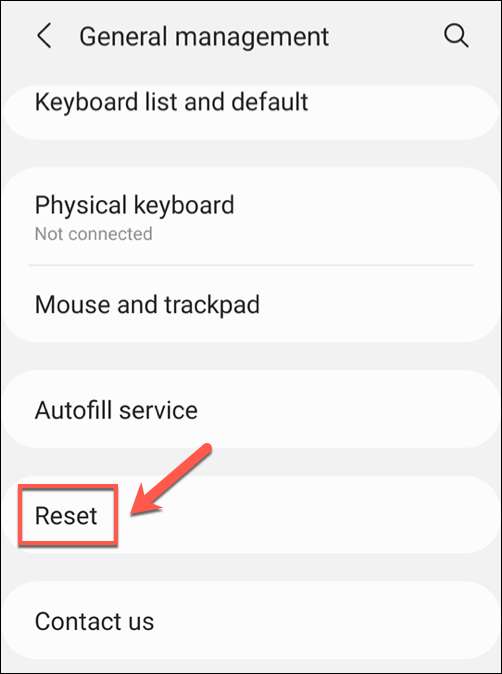
Tryk på "Nulstil netværksindstillinger" i menuen "Reset" for at fortsætte til næste trin.

Nulstilling af dine netværksindstillinger på Android vil tørre alle tidligere indstillinger for dine Wi-Fi- og Mobile Data-forbindelser samt eventuelle tidligere tilsluttede Bluetooth-enheder.
Hvis du er glad for at fortsætte, skal du trykke på "Nulstil indstillinger".
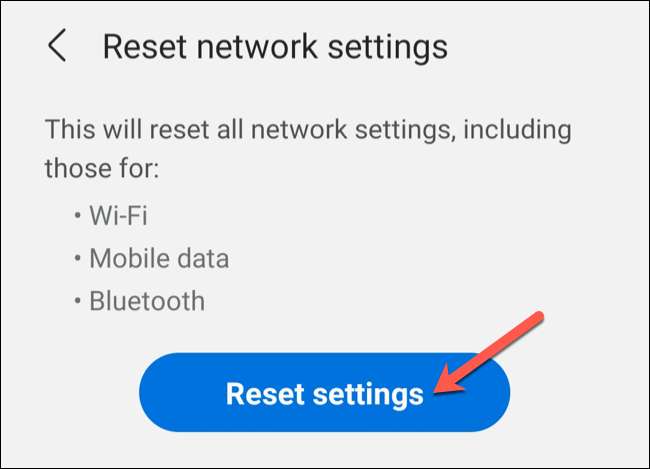
Du skal muligvis bekræfte din identitet med en PIN-kode, adgangskode, fingeraftryk eller anden form for godkendelse. Giv dette, og tryk derefter på "RESET" for at starte processen.
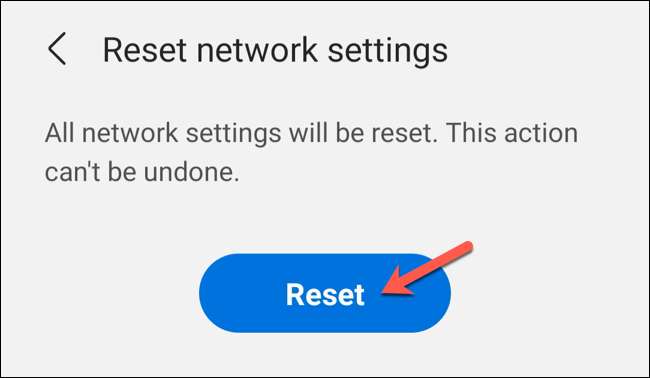
Når du har nulstillet dine netværksindstillinger, skal du genstarte din Samsung-telefon eller tablet. Du skal genoprette forbindelse til dine enheder og Wi-Fi- eller mobilnetforbindelser, når dette er færdigt.







